Création du gabarit Facto
PREAMBULE
Pour créer un gabarit Facto, il est obligatoire de respecter certaines règles.
AJOUTER UN SIGNET
Pour ajouter un signet, placer le curseur où le signet devrait être créé.
Cliquer sur Insertion > Signet, une petite fenêtre s’ouvre.
Ajouter le nom du signet puis cliquer sur ajouter.
Pour créer le tableau des produits, il suffit d’ajouter le tableau avec le nombre de lignes et de colonnes souhaité.
Nommer la seconde ligne avec les codes de remplacements.
Afin que Facto détecte le tableau, ajouter le signet « TABLEAUPRODUITSDEBUT » dans la première ligne et la première colonne ainsi que le signet « TABLEAUPRODUITSFIN » juste après le tableau.
Pour créer le tableau de TVA, il suffit d’ajouter le tableau avec le nombre de lignes et de colonnes souhaité.
Nommer la seconde ligne avec les codes de remplacements.
Afin que Facto détecte le tableau, ajouter juste le signet « TABLEAUTVA » à la première ligne de la première colonne.
Lorsqu’une facture contient plus de lignes que le tableau créé, une nouvelle page sera ajoutée ainsi qu’un tableau avec le reste des lignes de produits.
Afin de bien formater le document, il faut préciser le nombre de lignes qu’il faut sauter pour que le second tableau se place sur la seconde page.
Positionner vous donc juste après le tableau et compter le nombre de saut de ligne pour que le curseur atteigne la seconde page.
- Noter ce chiffre dans le début de document (dans l’en-tête par exemple).
- Le sélectionner puis le mettre en couleur blanc pour ne pas le voir.
- Toujours sélectionné, ajouter un signet « NBLIGN ».
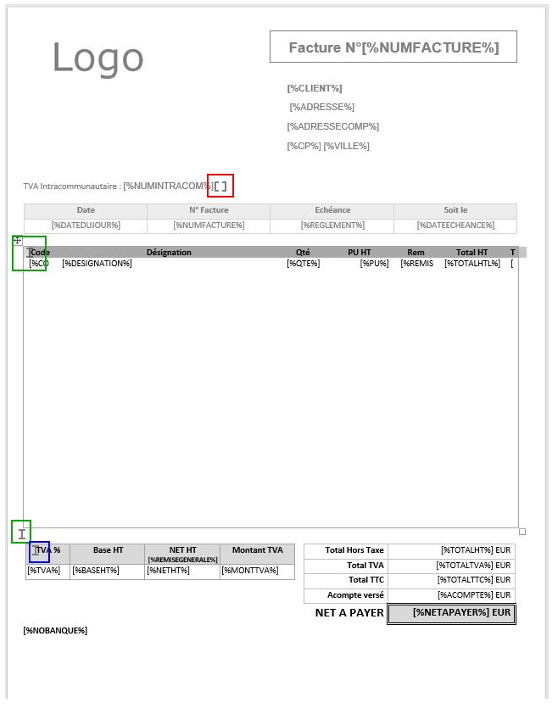
Découvrez nos formations en ligne
Pour un apprentissage plus rapide, accédez à nos contenus vidéos.
